如何给qq邮箱发送文件 电脑上怎样用QQ邮箱发送文件
更新时间:2023-12-04 10:03:11作者:xtliu
随着科技的不断进步和人们对便捷通信的需求不断增加,电子邮件已经成为人们日常生活中不可或缺的一部分,而QQ邮箱作为国内最常用的电子邮箱之一,其功能强大且操作简单,受到了广大用户的喜爱。对于一些新手来说,可能不清楚如何利用QQ邮箱来发送文件。今天我们就来详细了解一下,怎样在电脑上使用QQ邮箱来发送文件,让我们的通信更加便捷高效。
方法如下:
1.首先我们在电脑上登录QQ
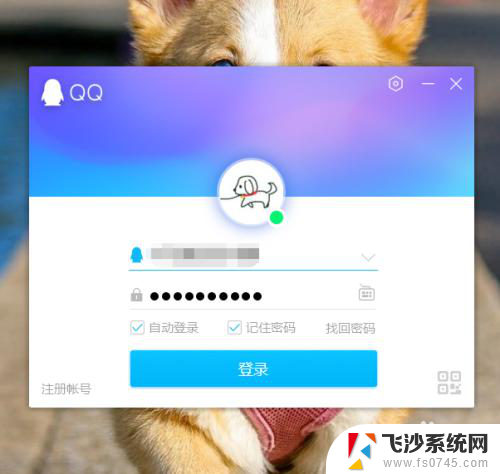
2.在QQ主页面的顶部中找到“邮箱”,点击如下图箭头所指的图标。我这是更新了的QQ,图标貌似有点看不清楚。
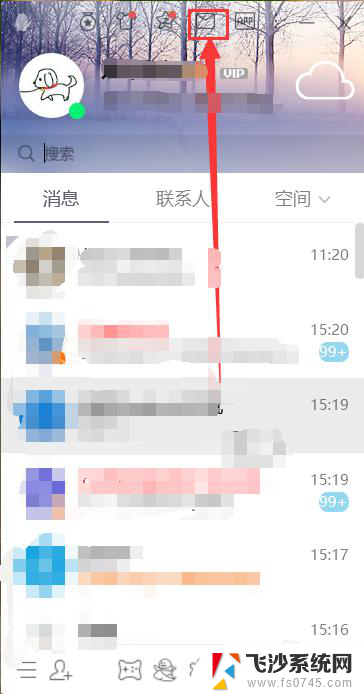
3.接着在弹出的邮箱网页界面中选择左上角的【写信】
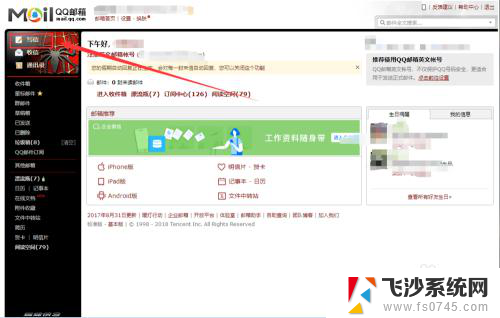
4.然后点击收件人,这时必不可少的。你可以自己输入,如果是发给你的好友的话你也可以在页面右侧选择你的好友作为收件人。
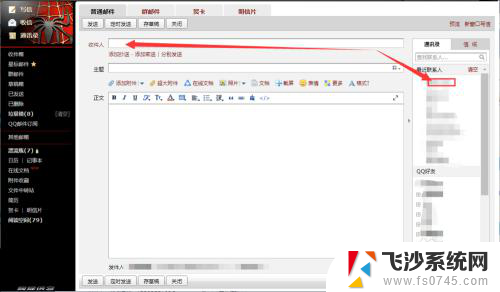
5.然后点击【添加附件】,找到你的想要发送的文件,添加上传完成后会如下图所示。
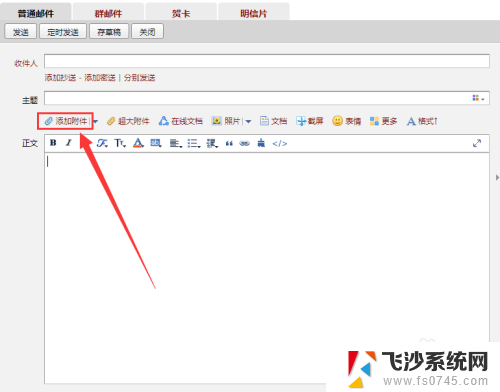
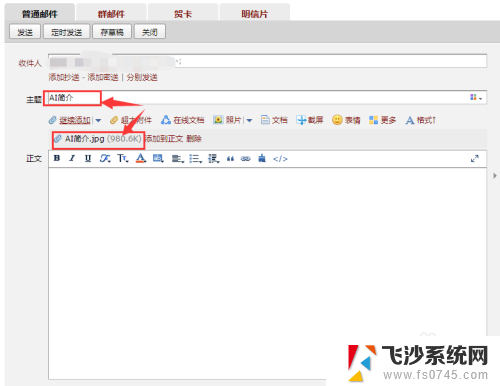
6.如果你还要对文件添加描述,或者有其他想说的可以在正文框中输入。最后点击发即可,当然你也可以点击定时发送。
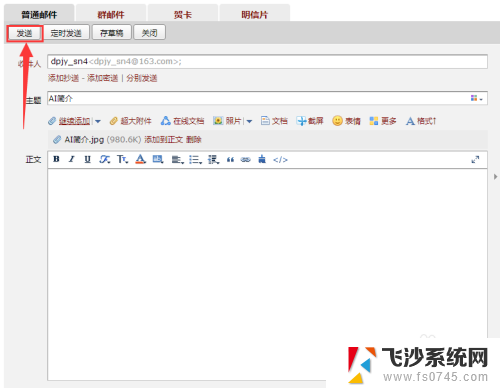
以上是如何通过QQ邮箱发送文件的全部内容,如果您遇到了这种情况,可以按照本文提供的方法来解决,希望本文对您有所帮助。
如何给qq邮箱发送文件 电脑上怎样用QQ邮箱发送文件相关教程
-
 文件如何发到qq邮箱 电脑QQ邮箱如何发送文件
文件如何发到qq邮箱 电脑QQ邮箱如何发送文件2024-04-14
-
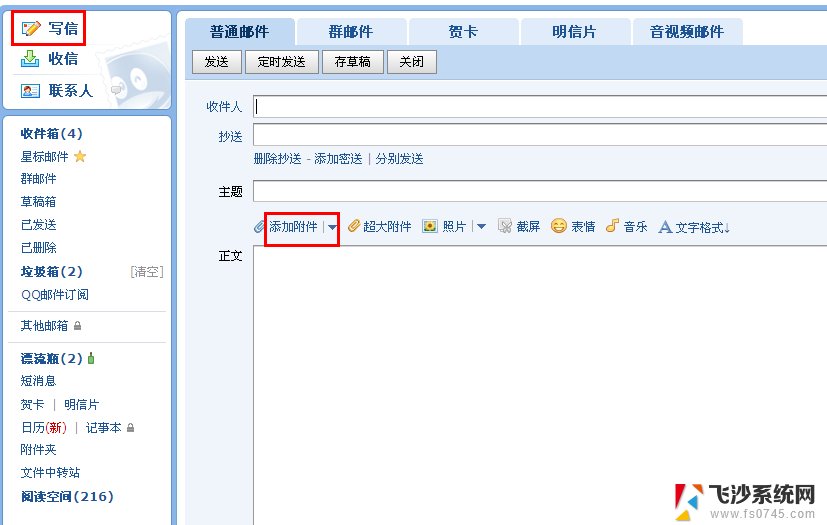 qq邮箱能发送文件夹吗 QQ邮箱如何发送文件夹
qq邮箱能发送文件夹吗 QQ邮箱如何发送文件夹2024-09-03
-
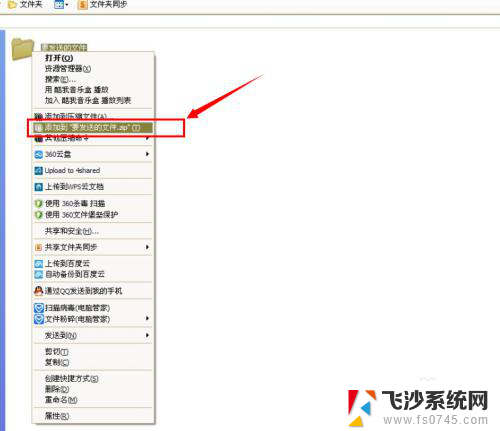 怎么发送qq邮箱文件 怎么通过邮件发送文件给别人
怎么发送qq邮箱文件 怎么通过邮件发送文件给别人2024-09-01
-
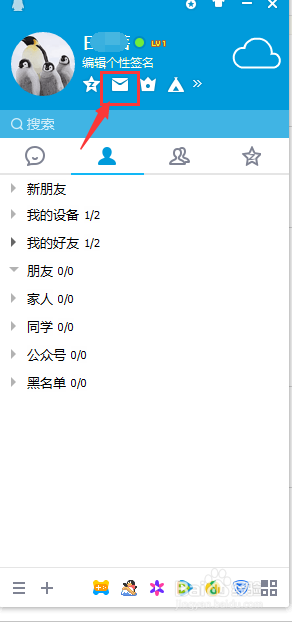 发送qq邮箱怎么发 QQ邮箱怎么发送附件邮件
发送qq邮箱怎么发 QQ邮箱怎么发送附件邮件2024-03-11
- qq怎么发邮件文件 QQ邮箱如何发送附件文档
- 电脑如何用qq发送邮件给别人 电脑上如何使用QQ邮箱发送邮件
- 怎么用电脑发送文件到别人的qq邮箱 电脑上如何用QQ邮箱发送附件
- qq邮箱发邮件怎么发 QQ邮箱如何给别人发邮件
- 怎样把文件发给别人的qq邮箱 怎么把东西通过QQ邮箱发送给他人
- qq邮件可以撤回么 qq邮箱如何取消已发送的邮件
- 电脑上怎么卸载360安全卫士 360安全卫士怎么卸载不干净
- 怎么给平板刷系统 平板电脑刷机教程视频
- 寻找打印机ip的地址 怎样找到打印机的IP地址
- 为啥微信没有声音提示 微信视频播放没有声音原因
- 电脑怎么取消自动打开软件 如何取消开机自动启动的软件程序
- 笔记本怎样设置电池低于多少再充电 笔记本电脑如何设置95%充电
电脑教程推荐
- 1 寻找打印机ip的地址 怎样找到打印机的IP地址
- 2 如何屏蔽edge浏览器 Windows 10 如何禁用Microsoft Edge
- 3 如何调整微信声音大小 怎样调节微信提示音大小
- 4 怎样让笔记本风扇声音变小 如何减少笔记本风扇的噪音
- 5 word中的箭头符号怎么打 在Word中怎么输入箭头图标
- 6 笔记本电脑调节亮度不起作用了怎么回事? 笔记本电脑键盘亮度调节键失灵
- 7 笔记本关掉触摸板快捷键 笔记本触摸板关闭方法
- 8 word文档选项打勾方框怎么添加 Word中怎样插入一个可勾选的方框
- 9 宽带已经连接上但是无法上网 电脑显示网络连接成功但无法上网怎么解决
- 10 iphone怎么用数据线传输文件到电脑 iPhone 数据线 如何传输文件